Trova la tua voce e trasformala con gli effetti vocali.
Migliora leggermente la qualità del suono o cambia completamente il carattere di una voce con il software di modifica vocale Adobe Audition.
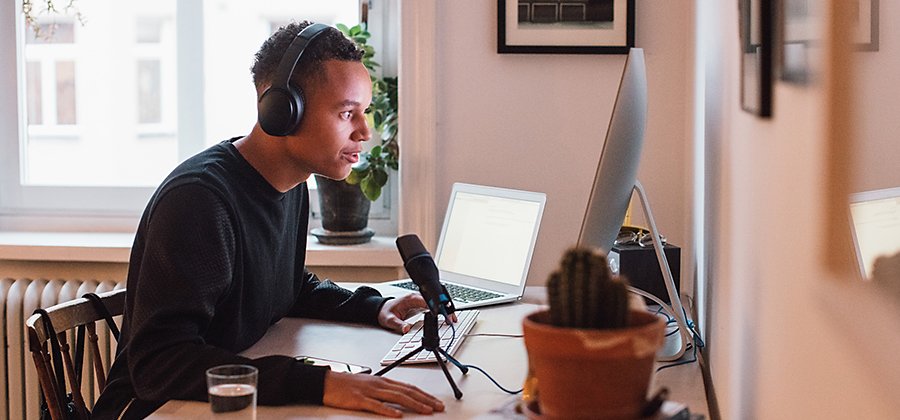
Modifica il suono della tua voce.
I modificatori della voce hanno vari usi. Che sia per doppiare diversi personaggi di un cartone animato, aggiungere profondità al parlato durante un podcast o nella lettura di audiolibri oppure semplicemente per divertirti con Skype, Google Hangouts o qualche gioco online, puoi cambiare rapidamente la tua voce con Audition. Comincia esplorando le varie possibilità nella scheda Effetti e combinale in Rack effetti. Puoi aggiungere fino a 16 diversi effetti audio alla stessa traccia per perfezionare le voci e ottenere proprio il suono che cerchi.
Panoramica degli effetti vocali.
Di seguito presentiamo alcuni dei modi possibili per modificare l’intonazione o il timbro delle voci in Audition. Quando scegli un effetto, trovi un elenco di predefiniti disponibili nel menu a discesa in alto a sinistra della finestra Effetti.
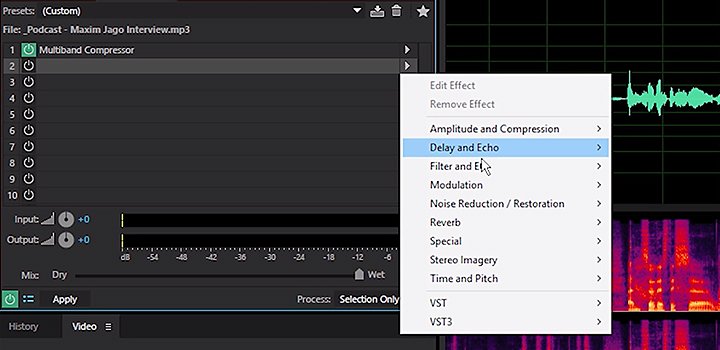
Cambia completamente l’intonazione.
Alza l’intonazione per una voce da scoiattolo o abbassala per un effetto Darth Vader. Trova l’effetto Correttore intonazione e scegli tra vari predefiniti quali Angry Gerbil o The Dark Lord. Puoi anche personalizzare le impostazioni spostando i cursori dei semitoni.
Attenua i suoni plosivi e sibilanti.
Se le tue esse sssibilano e le tue p e b sono scoppiettanti, usa l’effetto Ottimizzatore vocale. Ci sono predefiniti per voci maschili e femminili e ciascuno attenua un insieme di frequenze dove questi suoni possono disturbare. Puoi regolare la larghezza di banda e la frequenza centrali per agire specificamente sui suoni in questione. C’è anche lo specifico effetto DeEsser nella scheda Ampiezza e compressione.
Aggiungi un’eco.
L’eco è causata dal rimbalzo di un’onda sonora su una superficie lontana. Se vuoi dare l’impressione che una voce provenga dal fondo di un pozzo o da in mezzo a un canyon, gioca con gli strumenti Ritardo ed eco. Usa il predefinito di ritardo Rockabilly se vuoi qualcosa di discreto o scegli l’eco Misterioso per un effetto davvero inquietante.
Aggiungi un riverbero.
Il riverbero è il rimbalzo delle onde sonore su diverse superfici. Ci sono cinque diversi tipi di effetti di riverbero in Audition e ognuno include vari predefiniti. Nella scheda Convoluzione riverbero, crea l’impressione che una voce provenga dallo studio del giudice, da un bar fumoso o da sotto un ponte. Con l’effetto Riverbero completo, puoi far sembrare la tua voce così delicata che potrebbe stare in un vaso da notte o così potente da riempire un’intera sala da concerto.
Regola l’intonazione.
Usa l’effetto Correzione intonazione automatica per raggiungere le note che vuoi. Lo trovi nella scheda Tempo e intonazione: puoi scegliere la scala e la chiave, quindi regolare attacco e sensibilità. Il primo influisce sulla velocità con cui Audition adatta una nota. Le impostazioni di attacco breve danno buoni risultati con le note corte, ma possono avere un effetto robotico se applicate a note più lunghe. La sensibilità invece determina la distanza ammissibile da un’intonazione perfetta.
Dai l’impressione del movimento.
Usa l’effetto Doppler Shifter per dare l’impressione di una voce che si avvicina e poi si allontana. Puoi usare anche predefiniti come Ambulanza, Carosello o Treno che sfreccia. Personalizza l’effetto scegliendo da quale distanza deve iniziare il suono, la velocità di chi parla e l’angolazione di approccio.
Ce ne sono tanti altri, quindi datti il tempo di esplorarli tutti nella scheda Effetti.
Usa Audition per modificare la voce in tempo reale.
Modifica la tua intonazione in tempo reale per una chat online o per immedesimarti pienamente in un troll mentre giochi a Fortnite o Minecraft.

Fai clic sul pulsante Multitraccia nell’angolo in alto a sinistra dello schermo.

Avvia una nuova sessione multitraccia.

Fai clic sul pulsante R in Traccia 1 per registrare e accendi il microfono.

Fai clic sul pulsante I per attivare il Monitoraggio input. In questo modo puoi sentire gli effetti.

Usa il menu a discesa per trovare l’effetto che cerchi o sceglilo da Rack effetti sulla sinistra.

Inizia a parlare e regola le impostazioni come preferisci. Sentirai la differenza in tempo reale.
Scopri nuovi suggerimenti su mixaggio e mastering con questi utili tutorial.
Sia i principianti che gli utenti esperti possono imparare qualcosa di nuovo sulla registrazione di musica, dialoghi ed effetti sonori in Audition.
Scopri come utilizzare il menu Visualizzazione frequenza spettrale.
Se il tuo file audio contiene suonerie, interferenze radio o altri rumori di fondo, puoi individuarli e rimuoverli rapidamente usando il menu Visualizzazione frequenza spettrale.
Mixa audio e video.
Scopri tutti i suggerimenti di cui hai bisogno per perfezionare il suono del tuo video su Adobe Premiere Pro.

Ottieni una panoramica delle funzionalità di registrazione ed editing della musica in Audition.
Trova tutorial su qualsiasi argomento, dall’interfaccia utente di Audition all’utilizzo di sessioni multitraccia fino all’esportazione dal formato WAV in altri formati.
Trova ancora altri effetti.
Audition ha molti predefiniti, ma puoi sempre aggiungerne di nuovi. Online puoi trovare plug-in VST (Virtual Studio Technology). Audition supporta i plug-in audio a 64 bit di terze parti nei formati VST 2.4 e VST 3.0 per macOS e Windows e Audio Units per macOS.
Una volta scaricati i tuoi nuovi plug-in, fai clic su Audio Plug-In Manager in fondo al menu Effetti. Cerca nuovi plug-in e gestisci quelli da aggiungere all’applicazione. Con così tanti effetti disponibili, le possibilità sono quasi infinite, quindi continua a esplorare.
Ottieni di più con Adobe Audition.
La tua postazione di lavoro professionale per la registrazione e il mixaggio audio, per creare podcast e progettare effetti sonori.
Potrebbero interessarti anche questi articoli…
I tipi di file più adatti al tuo audio
Con o senza perdita di dati? Compressi o non compressi? Trova il formato audio più adatto alle tue esigenze.
Come realizzare un video musicale.
Passa dall’ideazione alla post-produzione del tuo video musicale con questi suggerimenti di registi veterani.
Come allestire uno studio di registrazione domestico
Esplora le regole di base per creare uno spazio in casa che ti consenta di registrare audio di alta qualità.
Trova le DAW più adatte alle tue esigenze per lavorare con l’audio digitale
Scopri come scegliere la piattaforma di mixaggio per i brani musicali e i podcast più adatta a te.
Acquista Adobe Audition
Crea registrazioni, mixa e ottimizza l'audio con il miglior software del settore per l'editing audio digitale.
Gratis per 7 giorni, poi 26,64 €/mese.



